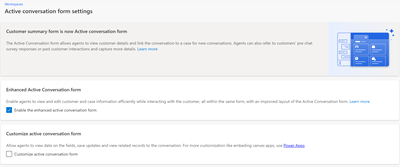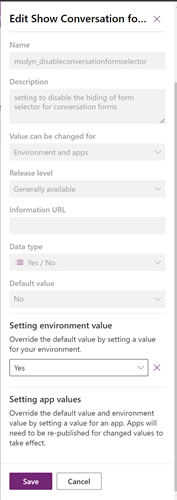Upravljanje nastavitev izboljšanih dejavnih pogovorov
Izboljšana izkušnja aktivnega pogovora prikazuje stranko in podrobnosti primera, ki so pomembne za vaše podjetje. Ko omogočite možnost Izboljšan obrazec aktivnega pogovora , so komponente Popoln pregled stranke, Podrobnosti primera in Nedavni primeri privzeto na voljo v obrazcu aktivnega pogovora . Te komponente lahko dodatno prilagodite v Power Apps.
- Podatki o stranki: uporabite komponent Popoln pregled stranke o v obrazcu računa>kupca za pogovor Stranka kartica obrazec ali obrazec za stik za>stik za pogovor s stranko kartica , da prilagodite podrobnosti, prikazane v podrobnostih stranke.
- Podrobnosti primera: Uporabite Popoln pregled stranke komponento v obrazcu Case>for Customer kartica , da prilagodite podrobnosti, prikazane v podrobnostih primera.
- Zahtevani pogled lahko nastavite tudi za prikaz podrobnosti primera v posnetek težave. Privzeti pogled je nastavljen na pogled za iskanje. primer.
Več informacij: Konfigurirajte komponente za prikaz podrobnosti o strankah in nedavnih zapisov.
Oglejte si ta videoposnetek, če želite razumeti izboljšane nastavitve aktivnega obrazca za pogovor in kako jih nastaviti:
Upravljanje nastavitev obrazca aktivnega pogovora
Če želite omogočiti izboljšan obrazec aktivnega pogovora in prilagoditi obrazec, izvedite te korake:
V skrbniško središče za Customer Service odprite razdelek Delovni prostori.
Izberite Upravljaj za nastavitve obrazca aktivnega pogovora v delovnih prostorih.
Izberite naslednje možnosti:
- Izboljšan obrazec aktivnega pogovora , da omogočite izboljšano izkušnjo aktivnega pogovora. Kot del izboljšane izkušnje so na voljo naslednje funkcije:
- Nastavljivo Popoln pregled stranke in podrobnosti o primeru kartica z možnostmi urejanja v vrstici.
- Nedavni primeri kartica z barvno kodiranimi polji prioritete in stanja.
- Privzeti izbirnik obrazcev za preklapljanje med aktivnimi in zaprtimi pogovori je skrit.
- Prilagodite aktivni obrazec pogovora , da prikažete čakalno vrsto, začetni čas, možnosti za shranjevanje in osveževanje v obrazcu aktivnega pogovora ter omogočite prilagoditve v prilagoditvah, ki jih podpira obrazec za pogovor. Izberite Power Apps , če želite dodatno prilagoditi obrazec. Če prilagajate obrazec Power Apps, priporočamo te smernice:
- Zmanjšajte število kontrolnikov po meri. Na privzetem zavihku naj bodo le najpogosteje uporabljeni kontrolniki. Preostale kontrolnike, ki temeljijo na podatkih, je treba razdeliti na sekundarne zavihke, da se omogoči hitro nalaganje privzetega zavihka.
- Omejite količino prilagoditev z obrazcem Dogodek nalaganja.
- Omejite količino zunanjih podatkov, ki prihajajo iz aplikacij delovnega območja, za učinkovite in produktivne obrazce. Več informacij:Oblikovanje obrazcev za učinkovitost delovanja v aplikacijah, ki temeljijo na modelu
opomba,
Ko je omogočena možnost Prilagodi aktivni obrazec pogovora :
- Če posrednik sproži odhodni klic službam za nujno pomoč, aktivni obrazec za pogovor ne prikaže možnosti Shrani in osveži .
- Če posrednik začne posvetovanje z drugimi posredniki, ki prihajajo iz druge poslovne enote in nimajo dovoljenj za branje na ravni organizacije za entiteto pogovora, ne bo imel dostopa do pogovora.
- Izboljšan obrazec aktivnega pogovora , da omogočite izboljšano izkušnjo aktivnega pogovora. Kot del izboljšane izkušnje so na voljo naslednje funkcije:
Prikaz izbirnika obrazcev v obrazcu aktivnega pogovora
Izboljšani obrazec aktivnega pogovora privzeto ne prikaže izbirnika obrazcev za preklapljanje med odprtimi in zaprtimi pogovori. Če želite uporabnikom omogočiti preklapljanje med odprtimi in zaprtimi pogovori, izvedite naslednje korake:
V Power Apps polje dodajte definicijo nastavitve izbirnika Pokaži obrazec za pogovor. Več informacij: Dodajanje obstoječe definicije nastavitve
V izbirniku Urejanje obrazca za pogovor nastavite možnost Nastavitev vrednosti okolja na Da. Več informacij: Posodobitev definicije nastavitve
Po želji lahko v razdelku Nastavitev vrednosti aplikacije za zahtevano aplikacijo nastavite vrednost na Da v vrednosti Nova aplikacija. Zavihek, nastavljen na ravni aplikacije, preglasi nastavitev na ravni okolja.
Shranite in objavite prilagoditve.
Prilagajanje nedavnih primerov
Če preklopno stikalo obrazca za izboljšani aktivni pogovor nastavite na Da, je izboljšani kontrolnik Nedavni primeri že vnaprej na voljo v obrazcu aktivnega pogovora . Če ste privzeti pogled nastavili na pogled po meri v kontrolniku starejših nedavnih primerov, ko preklopite na izboljšano izkušnjo, pogledi po meri niso samodejno nastavljeni kot privzeti pogled. Privzeti pogled morate nastaviti na zahtevani pogled po Power Apps meri.
Če želite dodati pogled po meri kot privzeti pogled in dodatno prilagoditi obrazec, izvedite naslednje korake:
- V Power Apps izberite okolje, v katerem je vaša rešitev.
- Izberite Tabele, izberite Pogovor in nato obrazec Aktivni pogovor .
- Izberite Nedavni primeri v območju Obrazec .
- V razdelku Lastnosti izvedite ta dejanja:
- Podajte tabelo . Kartica prikaže zapise iz te tabele.
- Izberite privzeti pogled za zahtevani pogled po meri.
Onemogočanje izboljšanih podrobnosti o strankah, podrobnosti primera ali nedavnih primerov
Privzeti profil stranke, težava posnetek alinedavni primeri Kartice lahko prikažete v izboljšanem obrazcu aktivnega pogovora , tudi če je omogočen izboljšan aktivni obrazec za pogovor.
Naslednje možnosti so na voljo v Power Apps:
| Možnost | Description |
|---|---|
| Onemogočanje Popoln pregled stranke kartica za odprt pogovor | To možnost nastavite na Da , da prikažete privzeti profil stranke kartica. |
| Onemogočanje kartica povezanih primerov za odprt pogovor | To možnost nastavite na Da, da prikažete privzeto težavo posnetek kartica. |
| Onemogočanje kontrolnika nedavnih primerov za Odpri pogovor | To možnost nastavite na Da, da prikažete privzete nedavne primere kartica. |
Če želite povrniti zahtevano privzeto izkušnjo, izvedite te korake:
- V Power Apps izberite okolje, ki vsebuje vašo rešitev.
- Izberite Rešitve in nato izberite zahtevano rešitev.
- Izberite Dodaj obstoječe>Več>Nastavitev.
- V podoknu Dodaj obstoječo definicijo nastavitve izberite zahtevano možnost.
- Izberite Dodaj.
- Pojdite na podokno Dodaj obstoječe>Aplikacija>Aplikacija, ki temelji na modelu>Dodajanje obstoječe aplikacije, ki temelji na modelu.
- V podoknu za urejanje za zahtevano možnost nastavite vrednost Nastavitev okolja na Da .
- Po želji izberite Nova vrednost aplikacije za aplikacijo. Za določeno aplikacijo vrednost, nastavljena na ravni aplikacije, preglasi nastavitev na ravni okolja.
- Izberite Objavi vse prilagoditve.
Glejte tudi
Oglejte si podatke o stranki na obrazcu za aktivni pogovor
Začnite z delovnim prostorom storitve za stranke
Povratne informacije
Kmalu na voljo: V letu 2024 bomo ukinili storitev Težave v storitvi GitHub kot mehanizem za povratne informacije za vsebino in jo zamenjali z novim sistemom za povratne informacije. Za več informacij si oglejte: https://aka.ms/ContentUserFeedback.
Pošlji in prikaži povratne informacije za